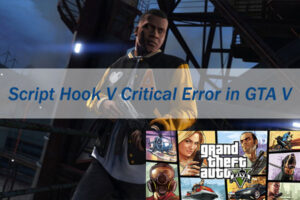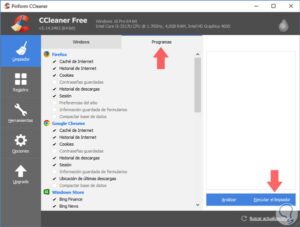Resumen :

Apex Legends es un videojuego de fantasía popular entre los entusiastas de los juegos. Recientemente, algunos jugadores informaron un problema de pantalla de carga infinita de Apex Legends que es bastante frustrante. En este artículo, MiniTool Partition Wizard muestra soluciones viables al problema con las instrucciones paso a paso.
Como juego de disparos en primera persona de Battle Royale gratuito, Apex Legends se lanzó el 4 de febrero de 2019 para múltiples plataformas de juego, incluidas MS Windows, PS4 y Xbox One. Desde su lanzamiento, Apex Legends ha atraído a una gran cantidad de fanáticos de los juegos por la jugabilidad, el sistema de progresión y la fusión de elementos de varios géneros, y ha recibido críticas positivas universales de los críticos.
Sin embargo, algunos jugadores se quejan de que Apex Legends se atasca en la pantalla de carga infinita y no puede jugar el juego. ¿Qué puedes hacer si tienes un problema con la pantalla de carga infinita de Apex Legends?
Tómalo con calma. A continuación se enumeran cinco métodos posibles para solucionar Apex Legends atascado en el problema de la pantalla de carga. Puedes revisar la lista hasta que se resuelva el problema y puedas disfrutar del juego nuevamente.
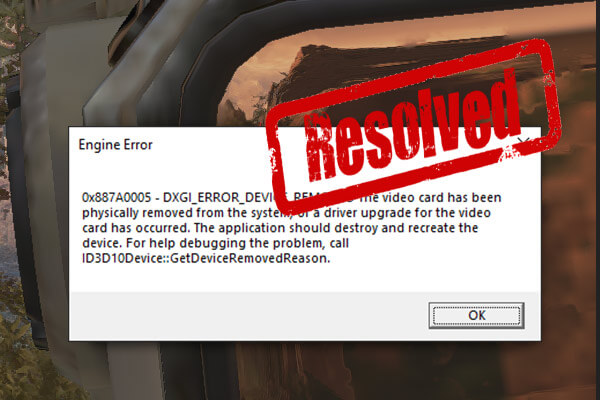
¿Juegas Apex Legends? ¿Encontró un error en el motor de Apex Legends al intentar iniciar el juego? Este artículo ofrece soluciones al problema.
Método 1: reinicia el juego o la computadora
Si tiene el problema atascado de la pantalla de carga de los subtítulos de Apex, primero debe hacer un reinicio simple.
Simplemente cierre Apex Legends y finalice todos sus procesos asociados. Luego, haz clic en el icono de acceso directo del juego para reiniciarlo. Si el problema de la pantalla de carga sin fin de Apex Legends persiste, es posible que pueda navegar a su carpeta de instalación y ejecutarlo desde el archivo ejecutable bastante.
Indignado, reinicia tu computadora también podría resolver el problema en algunos casos.
Método 2: ejecuta el juego como administrador
También puede intentar ejecutar Apex Legends con privilegios de administrador, lo cual es bastante efectivo para la mayoría de los problemas del juego, incluido Apex Legends atascado en la pantalla de carga.
He aquí cómo hacerlo:
Etapa 1: Haga clic con el botón derecho en el icono de acceso directo o en el archivo ejecutable de Apex Legends y seleccione Propiedades.
2do paso: Ir Compatibilidad y revisa el Ejecute este programa como administrador opción en la sección Configuración.
Paso 3: Haga clic en Solicitar y Correcto para guardar los cambios.
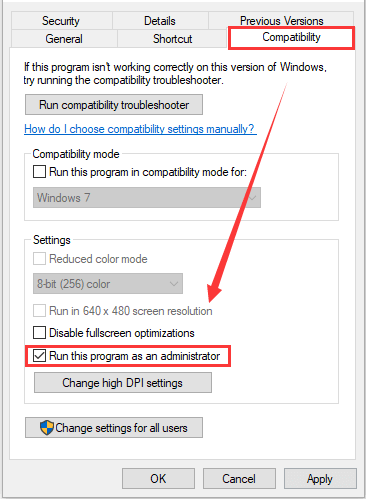
Método 3: instale los últimos parches para Apex Legends
Como sabe, los desarrolladores de juegos continuarán lanzando nuevas correcciones para ayudar a los usuarios a resolver algunos problemas informados y mejorar el rendimiento del juego. Algunas correcciones importantes requerirán que las instale, pero es posible que también se pierda algunas correcciones importantes.
Por lo tanto, será mejor que compruebe manualmente las actualizaciones de Apex Legends e instale todas las correcciones disponibles. Luego reinicia el juego y comprueba si puedes jugarlo correctamente.
Método 4: vaciar el DNS
Vaciar la caché de DNS también es una gran solución para Apex Legends atascado en un problema de pantalla de carga. Eliminará toda la información almacenada en la caché y obligará a su computadora a buscar nueva información de DNS.
Solo necesita seguir los pasos a continuación:
Etapa 1: Apurarse las ventanas + R invocar Clase diálogo.
2do paso: Contribución cmd y presione control + Cambio + Entrar correr Símbolo del sistema como administrador.
Paso 3: En la consola de comandos, ingrese los siguientes comandos uno por uno y presione Entrar después de cada:
- ipconfig / flushdns
- ipconfig / registerdns
- ipconfig / release
- ipconfig / renovar
- reinicio de netsh winsock
Después de eso, reinicia tu computadora y reinicia el juego para ver si se resuelve el problema de la pantalla de carga infinita.
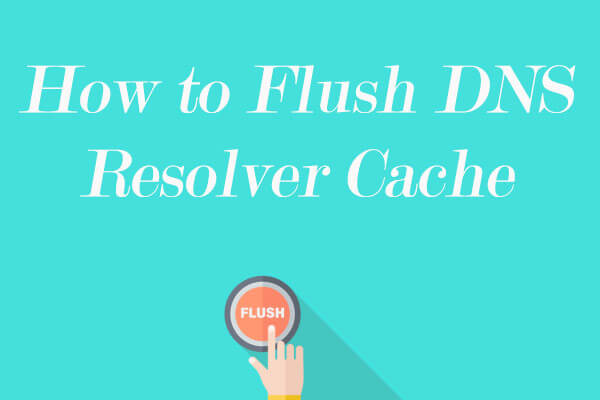
Este artículo tiene como objetivo presentar cómo borrar la caché de resolución de DNS en Windows 10 / 8.1 / 7. Además, aquí se responderán otras preguntas sobre DNS.
Método 5: cambiar el servidor EA
Se informa que la pantalla de carga de Apex Legends atascada podría deberse a un problema con los servidores de EA. En ese caso, puede intentar cambiar el servidor de EA, y aquí hay una guía sencilla.
Etapa 1: Navegue a su carpeta de instalación de Apex Legends para encontrar el archivo llamado r5apex.exe y abre su Propiedades.
2do paso: Bajo el Compatibilidad pestaña, marque ambos Ejecuta este programa en modo compatibilidad para y Ejecute este programa como administrador opciones y guarde la configuración.
Paso 3: Inicie Apex Legends y espere seguir El botón aparece en la pantalla.
Paso 4: En la parte inferior de la pantalla, haga clic en el Centro de datos opción y, a continuación, elija otro servidor adecuado. Aquí, Bélgica 1, Bélgica 3, y Sydney Se recomiendan servidores.
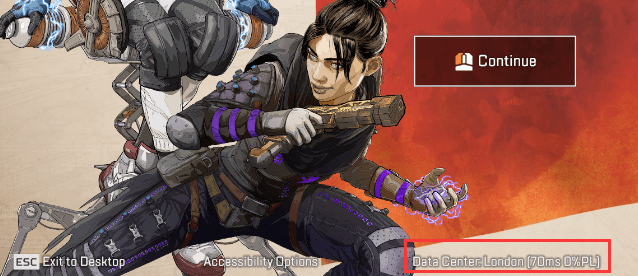
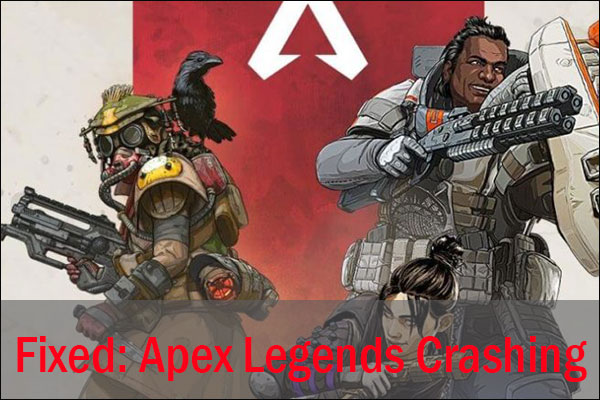
Cuando Apex Legends sigue fallando en su computadora con Windows, ¿cómo puede solucionarlo? No te preocupes. Puede encontrar soluciones efectivas en este artículo.

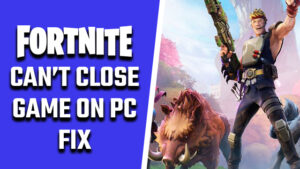
![Lee más sobre el artículo Cómo usar Google Calendar Desktop en Windows 10 [2021 Update]](https://discoduro.club/wp-content/uploads/2021/11/como-usar-google-calendar-desktop-en-windows-10-2021-update-300x200.jpg)
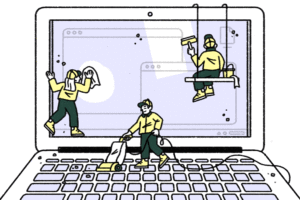
![Lee más sobre el artículo Las 7 mejores correcciones para League of Legends High Ping [Step-by-Step Guide]](https://discoduro.club/wp-content/uploads/2021/11/las-7-mejores-correcciones-para-league-of-legends-high-ping-step-by-step-guide-300x200.jpg)